Добавление дополнительного клиентского веб-интерфейса служб Reporting Services в ферме
Службы Reporting Services в режиме совместимости с SharePoint включают компоненты, необходимые для работы серверов приложений и клиентского веб-интерфейса. Этот раздел посвящен установке компонентов служб Службы Reporting Services , необходимых для сервера WFE, включая страницы приложений, используемых такими компонентами служб Службы Reporting Services , как подписки, предупреждения и Power View. Основной Reporting Services установки, необходимой для WFE, — установка надстройки Reporting Services для продуктов SharePoint 2010.
Предварительные требования
Для запуска программы установки SQL Server необходимо быть локальным администратором.
Компьютер должен быть присоединен к домену.
Необходимо знать имя существующего сервера базы данных, на котором размещены базы данных конфигурации и содержимого SharePoint.
Сервер базы данных должен быть настроен для установления удаленных соединений с базой данных. В противном случае будет невозможно подключить новый сервер к ферме, так как он не сможет соединиться с базами данных конфигурации SharePoint.
На новом сервере должна быть установлена та же версия SharePoint, что и на текущих работающих серверах фермы. Например, если на ферме уже установлен SharePoint 2010 с пакетом обновления 1 (SP1), то на новом сервере также нужно установить пакет обновления 1 (SP1), прежде чем можно будет присоединить его к ферме.
Изучите следующие дополнительные разделы, чтобы ознакомиться с требованиями к системе и версиям:
Указания по использованию функций бизнес-аналитики SQL Server в ферме SharePoint 2010
Этапы
Шаги, приведенные в этом разделе, предполагают, что установкой и настройкой сервера занимается администратор фермы SharePoint. На схеме показана типичная трехуровневая среда. Пронумерованные элементы описаны ниже.
(1) Несколько серверов клиентского веб-интерфейса (WFE). Для серверов WFE требуется надстройка служб Службы Reporting Services для SharePoint 2010. Чтобы добавить второй сервер приложений на этот уровень, выполните следующие шаги.
(2) Два сервера приложений, на которых запущены службы Службы Reporting Services и веб-сайты, например центр администрирования.
(3) Два сервера базы данных SQL Server.
(4) Представляет программное или решение для оборудования по распределению сетевой нагрузки (NLB)
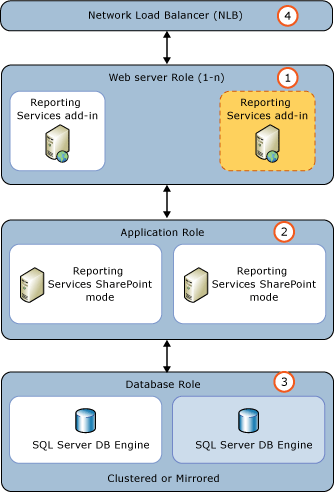
Следующие шаги предполагают, что установкой и настройкой сервера занимается администратор.
| Шаг | Описание и ссылка |
|---|---|
| Запустите программу подготовки продуктов SharePoint 2010 | Требуется наличие установочного носителя SharePoint 2010. Средство подготовки — файл PrerequisiteInstaller.exe на установочном носителе. |
| Установите продукт SharePoint 2010. | 1) Выберите тип установки фермы серверов . 2) Выберите Завершить для типа сервера. 3) После завершения установки не запускайте мастер настройки продуктов SharePoint, если на существующей ферме SharePoint установлена программа SharePoint 2010 с пакетом обновления 1 (SP1). Перед запуском мастера необходимо установить пакет обновления 1 (SP1) для SharePoint. |
| Установите SharePoint Server 2010 с пакетом обновления 1 (SP1). | Если в существующей ферме SharePoint установлена версия SharePoint 2010 с пакетом обновления 1 (SP1), скачайте и установите SharePoint 2010 сhttps://support.microsoft.com/kb/2460045 пакетом обновления 1 (SP1). Дополнительные сведения о SharePoint 2010 с пакетом обновления 1 (SP1) см. в разделе Известные проблемы при установке Office 2010 с пакетом обновления 1 (SP1) и SharePoint 2010 с пакетом обновления 1 (SP1). |
| Запустите мастер настройки продуктов SharePoint, чтобы добавить сервер к ферме. | 1) В группе программ Продукты Microsoft SharePoint 2010 щелкните Мастер настройки продуктов Microsoft SharePoint 2010. 2) На странице Подключение к ферме серверов выберите Подключиться к существующей ферме и нажмите кнопку Далее. 3) На странице Указание параметров базы данных конфигурации введите имя сервера базы данных, используемого для существующей фермы, и имя базы данных конфигурации. Щелкните Далее. **Важно** Если отображается сообщение об ошибке, аналогичное приведенному ниже, и вы проверили наличие разрешений, проверьте, какие протоколы включены для конфигурации сети SQL Server в Sql Server Configuration Manager. "Не удалось подключиться к серверу базы данных. Убедитесь, что база данных существует , является sql Server и что у вас есть соответствующие разрешения на доступ к серверу". **Важно** Если отображается страница Состояние продуктов и исправлений фермы серверов, необходимо просмотреть сведения на странице и обновить сервер необходимыми файлами, прежде чем можно будет присоединить сервер к ферме. 4) На странице Указание параметров безопасности фермы введите парольную фразу фермы и нажмите кнопку Далее. Нажмите кнопку Далее на странице подтверждения, чтобы запустить мастер. 5) Нажмите кнопку Далее , чтобы запустить мастер настройки фермы. |
| Проверьте добавление сервера к ферме SharePoint. | 1) В центре администрирования SharePoint выберите пункт Управление серверами на ферме в группе Параметры системы . 2) Убедитесь, что новый сервер добавлен и имеет правильное состояние. 3) Чтобы удалить этот сервер из роли WFE, щелкните Управление службами на сервере и остановите службу Веб-приложение Microsoft SharePoint Foundation. |
| Установите надстройку Reporting Services SQL Server 2014 для продуктов SharePoint 2010. | Существуют специальные методы установки надстройки. В следующих шагах используется мастер установки SQL Server 2014. Дополнительные сведения об установке надстройки см. в статье Установка или удаление надстройки Reporting Services для SharePoint (SharePoint 2010 и SharePoint 2013). Запустите установку SQL Server 2014: 1) На странице Роль установки выберите Установка компонентов SQL Server. 2) На странице Выбор компонентов выберите Reporting Services надстройку для продуктов SharePoint. 3) Нажмите кнопку Далее на следующих нескольких страницах, чтобы завершить настройку. Дополнительные сведения об установке Reporting Services см. в статье Установка режима Reporting Services SharePoint для SharePoint 2010. |
| Убедитесь, что новый сервер находится в рабочем состоянии. | 1) В центре администрирования SharePoint выберите пункт Управление серверами на ферме в группе Параметры системы . 2) Убедитесь, что новый сервер присутствует в списке. |
| Обновите решение NLB. | В случае необходимости обновите программную или аппаратную среду распределения сетевой нагрузки, включив в нее новый сервер. |
См. также:
Добавление веб-сервера или сервера приложений в ферму (SharePoint Server 2010)Настройка служб (SharePoint Server 2010)